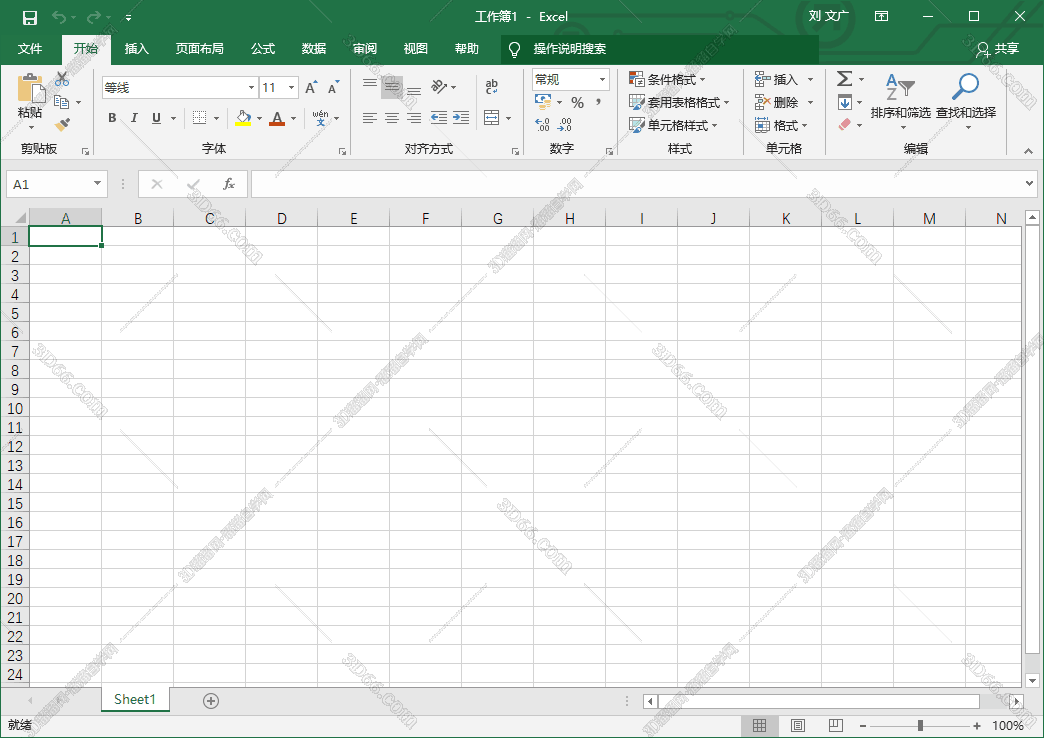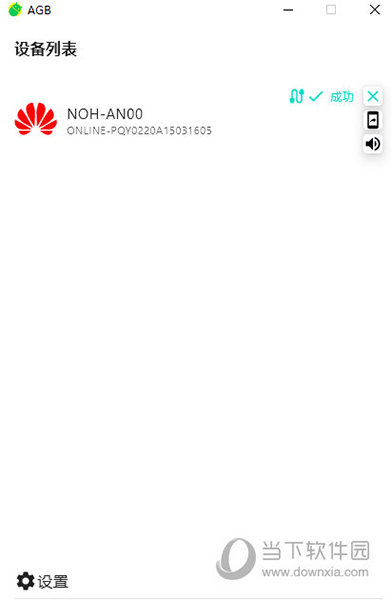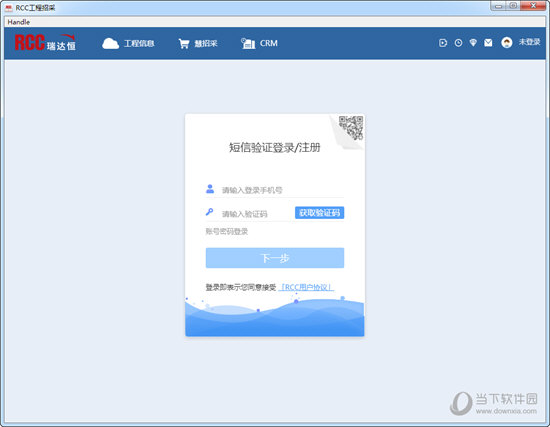Autodesk FBX Review(3D动画制作软件) V1.4.1.0 官方版 下载_软件下载
Autodesk FBX Review 是一款专业实用的3D动画制作工具。该款工具不仅支持多相机的切换,对于查看角色动作是非常方便的,而且知识兔而且知识兔还可以通过控制键来查看三维动画制作,知识兔支持线框、阴影、纹理和照明等不同效果之间的切换操作。
知识兔小编精选:3d动画制作软件
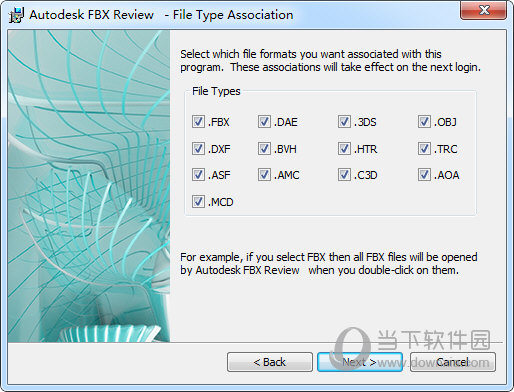
【功能特点】
快速轻松地查看三维模型
打开并查看视觉逼真度与Viewport 2.0相同的三维模型。在线框、着色、纹理和照明选项之间切换。
回放动画拍摄和切换相机
使用熟悉的播放、暂停和拖动控件查看动画3D资源。切换文件中保存的用户创建的摄像头
直观、轻便和移动
在支持的移动设备上使用直观的触摸屏界面查看资产,而无需依赖内容创建工具。
快速轻松地查看三维模型
以各种常见的3D格式打开文件,知识兔以帮助提高资产审查的速度:zip, .abc* .fbx, .3ds, .obj, .dxf, .dae, .bvh, .htr, .trc, .asf, .amc, .c3d, .aoa, .mcd.
仅在FBX Review的桌面版本上兼容。
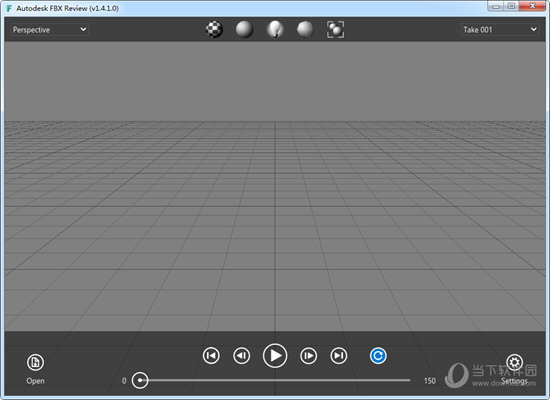
【软件特色】
1.静态及动态曲面细分
2.位移及矢量位移图
3.皮肤变形与动画
4.实时阴影图
5.反射贴图
6.灯光及环境光遮蔽图
7.基于图像的灯光
8.地面及天空环境颜色
9.使用与Viewport 2.0中相同的视觉保真度快速打开和查看3D模型;
10.线框、阴影、纹理和照明选项之间切换;
11.使用熟悉的播放、暂停等控制键来查看三维动画;
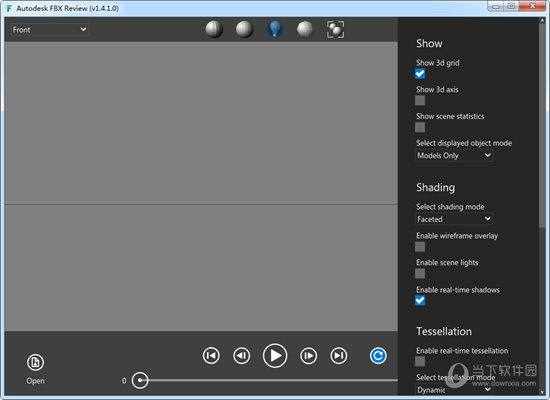
【使用说明】
打开 FBX Review,按下左下角的按钮载入3dsMax导出的FBX模型,按下F1-F4键可快速的切换显示模式。
按下F1键显示了模型的网格,而按下F4后出现了一个情况,模型上面的贴图并无法显示,这里发生了什么问题呢? 我们已经在输出FBX模型时将贴图一并导出,而现在却无法正常的显示。
经过检查,原来模型使用了tga类型的贴图,导致FBX Review无法正确的读取贴图文档,所以需要将贴图转换为jpg的形态。
法线贴图也是使用了tga,所以导出FBX模型后仍然无法正常的读取。
回到3dsMax,将贴图文档更换后,添加相机与灯光,如果知识兔没灯光的话,将导致浏览时呈现出灰暗的结果。
FBX模型输出时,确认相机、灯光与材质并入的选项已经勾选,尤其是第三项的Embed Media是务必勾选的选项,尤其是将模型导出给Unity或是其他的游戏引擎使用,没勾选此项目的情况下,FBX将只会输出网格内容。
导入模型,现在左上方即可选择我们设置好的相机角度,不过这里并无法再调整相机的相关设置。
按下右下方的Settings即可弹出一个设置面板,知识兔可以根据显示的内容进行调整,不过在一般的情况下采用默认值即可。
按下底部的Play按钮进行动画的部分,知识兔也可以逐帧的进行查看,整体来说,FBX Review 是一个很实用的浏览工具,也能满足我们日常工作中对于动画内容的确认。
下载仅供下载体验和测试学习,不得商用和正当使用。

![PICS3D 2020破解版[免加密]_Crosslight PICS3D 2020(含破解补丁)](/d/p156/2-220420222641552.jpg)